这篇文章主要介绍了windows中打印机怎么设置纸张大小的相关知识,内容详细易懂,操作简单快捷,具有一定借鉴价值,相信大家阅读完这篇windows中打印机怎么设置纸张大小文章都会有所收获,下面我们一起来看看吧。
1、首先点击下面“Windows徽标”
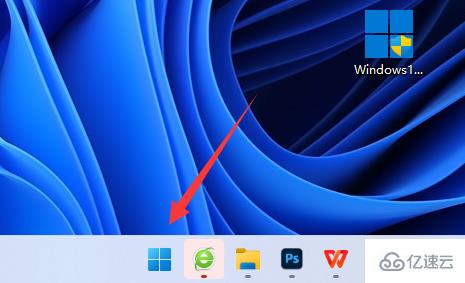
2、接着打开其中的“设置”
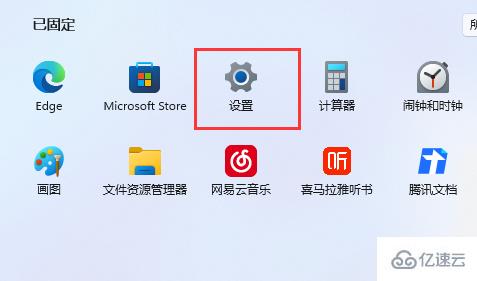
3、然后进入“蓝牙和其他设备”,点开右边“打印机和扫描仪”
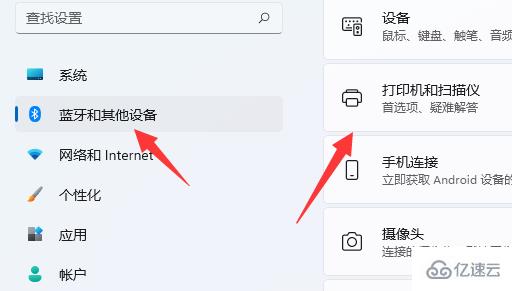
4、随后点开想要用的打印机。
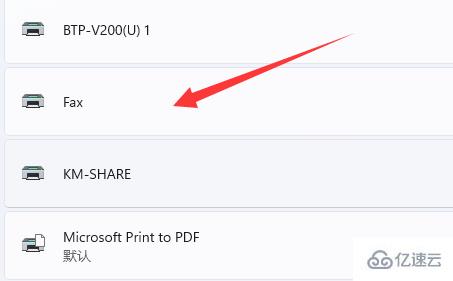
5、再打开下面“打印首选项”
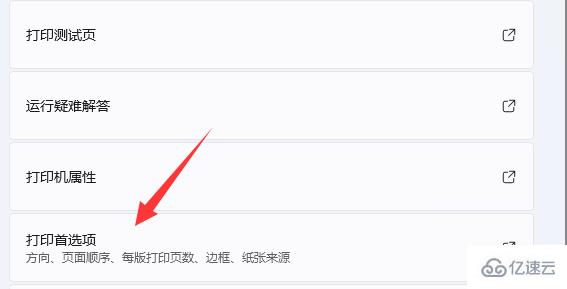
6、打开后,进入“纸张管理”就可以调整纸张大小了。
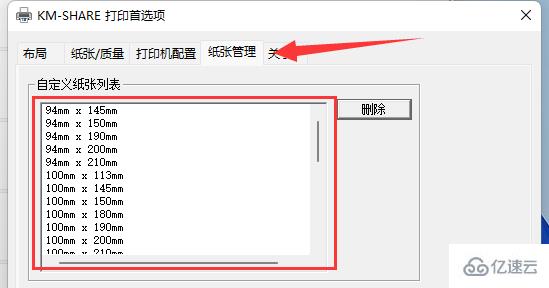
关于“windows中打印机怎么设置纸张大小”这篇文章的内容就介绍到这里,感谢各位的阅读!相信大家对“windows中打印机怎么设置纸张大小”知识都有一定的了解,大家如果还想学习更多知识,欢迎关注亿速云行业资讯频道。
免责声明:本站发布的内容(图片、视频和文字)以原创、转载和分享为主,文章观点不代表本网站立场,如果涉及侵权请联系站长邮箱:is@yisu.com进行举报,并提供相关证据,一经查实,将立刻删除涉嫌侵权内容。